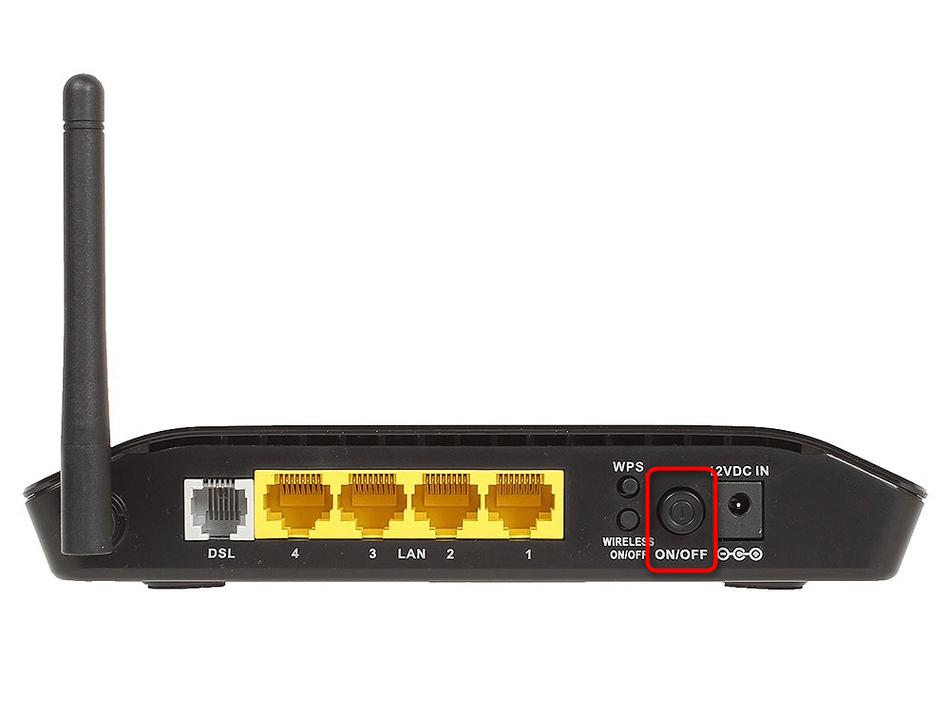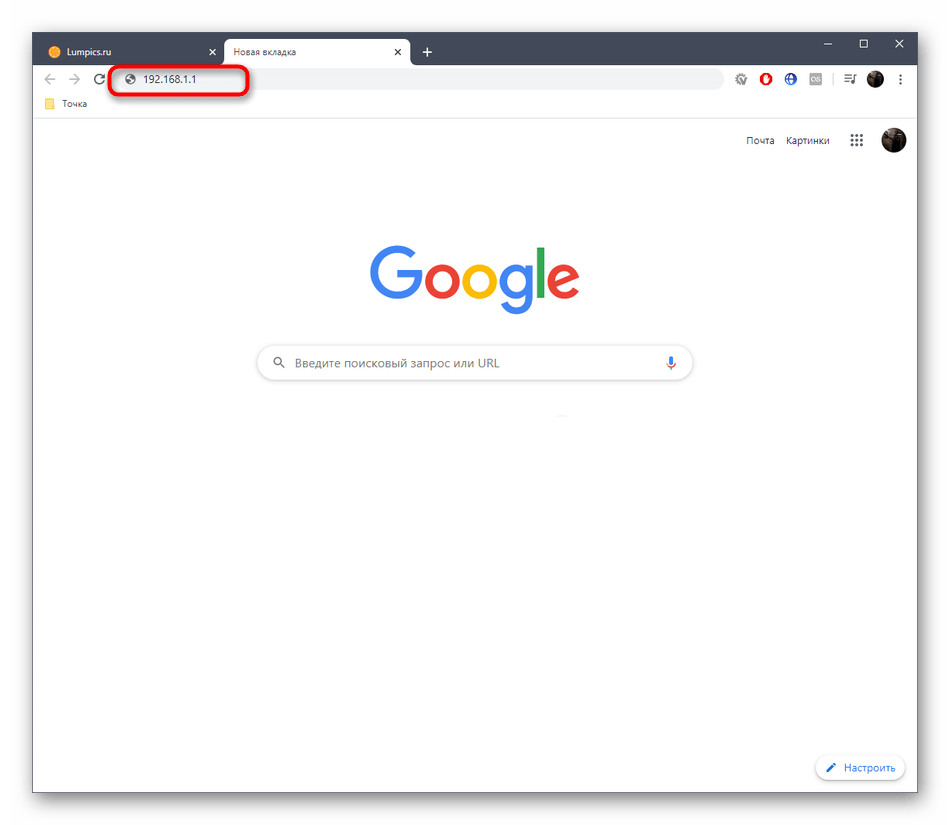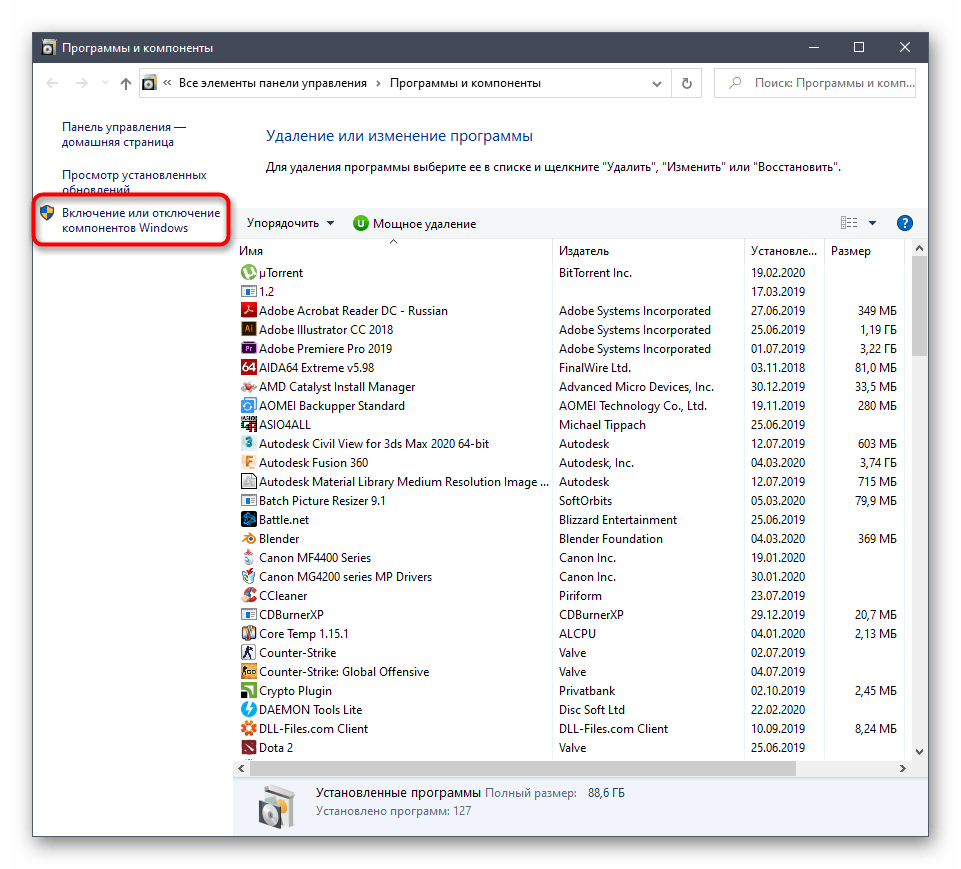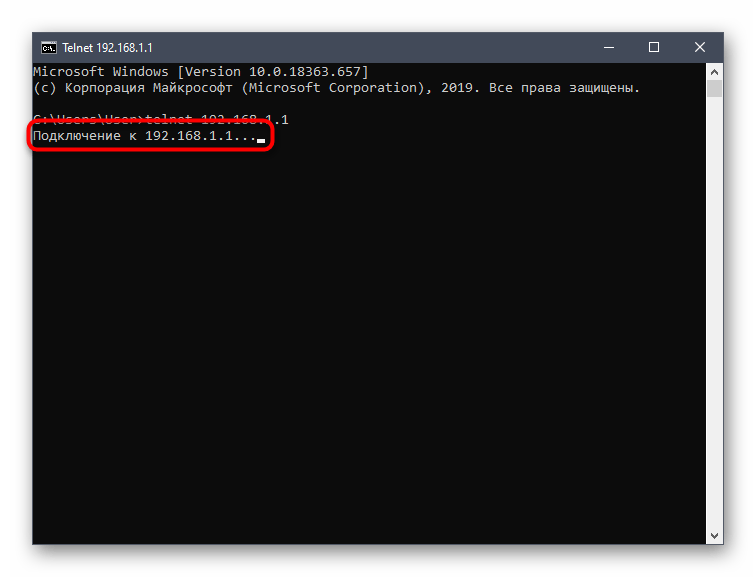- Как перезагрузить роутер ростелеком sagemcom
- Способ 1: Кнопка на маршрутизаторе
- Способ 2: Веб-интерфейс маршрутизатора
- Способ 3: Использование протокола Telnet
- Как перезагрузить роутер: обновленная инструкция
- Как перезагрузить роутер
- Кнопка
- Веб-интерфейс
- С помощью шнура
- Командная строка
- Дистанционная перезагрузка
- Как перезагрузить другое оборудование Ростелеком
- Для чего нужно перезагружать устройство?
- Нужно ли выставлять настройки заново после перезагрузки?
- Почему роутера может перезагружаться сам по себе?
- Что делать, если роутер перезагружается сам?
Как перезагрузить роутер ростелеком sagemcom
Надобность в перезагрузке роутера Ростелеком может возникнуть, например, при проблемах с соединением или после внесения изменений в сетевые настройки. Существует три доступных способа осуществления поставленной задачи. Каждый из них подразумевает выполнение определенного алгоритма действий, поэтому будет подходящим только в конкретных случаях. Мы рекомендуем ознакомиться со всеми ними, чтобы выбрать и реализовать понравившийся вариант.
Способ 1: Кнопка на маршрутизаторе
На корпусе практически каждой модели маршрутизаторов от разных компаний имеется специально отведенная кнопка под названием «Reboot» или «ON/OFF». Как раз с ее помощью осуществляется полное отключение роутера или его перезагрузка. Посмотрите на заднюю панель используемого устройства и отыщите там соответствующую кнопку. Если она называется «Reboot», нажать ее стоит только один раз, ведь она отвечает конкретно за перезагрузку. Если же кнопка имеет маркировку «ON/OFF» или «Power», нажмите по ней дважды, сделав несколько секундную паузу между каждым нажатием. Остается только подождать буквально пару минут, чтобы маршрутизатор начал сове корректное функционирование после перезагрузки. Отдельно отметим кнопку «Reset», которая часто находится рядом возле рассмотренных только что переключателей. Не стоит без надобности нажимать на нее, ведь она отвечает за полный сброс настроек, что приведет к надобности повторной конфигурации устройства.
Способ 2: Веб-интерфейс маршрутизатора
Веб-интерфейс маршрутизатора — графическое меню управления, открываемое через браузер, где и осуществляется основная настройка устройства. Каждая модель роутеров имеет свое уникальное оформление окна, поэтому перед началом рассмотрения метода уточним, что за пример мы взяли последнюю актуальную версию оборудования под названием Sagemcom f@st 1744 v4, которое активно распространяется среди клиентов Ростелеком. Если же вы задействуете другую модель, просто учитывайте особенности интерфейса и отыщите те самые пункты меню, о которых пойдет речь далее.
- Для начала запустите удобный веб-обозреватель, где в адресной строке введите 192.168.1.1 и нажмите по клавише Enter для перехода.

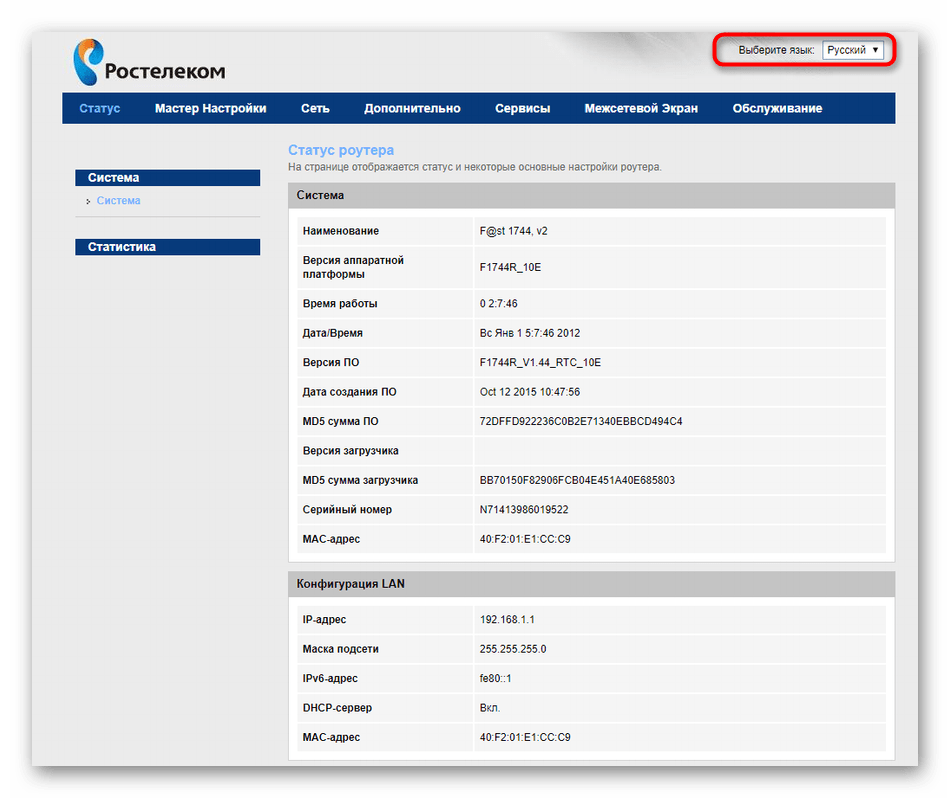

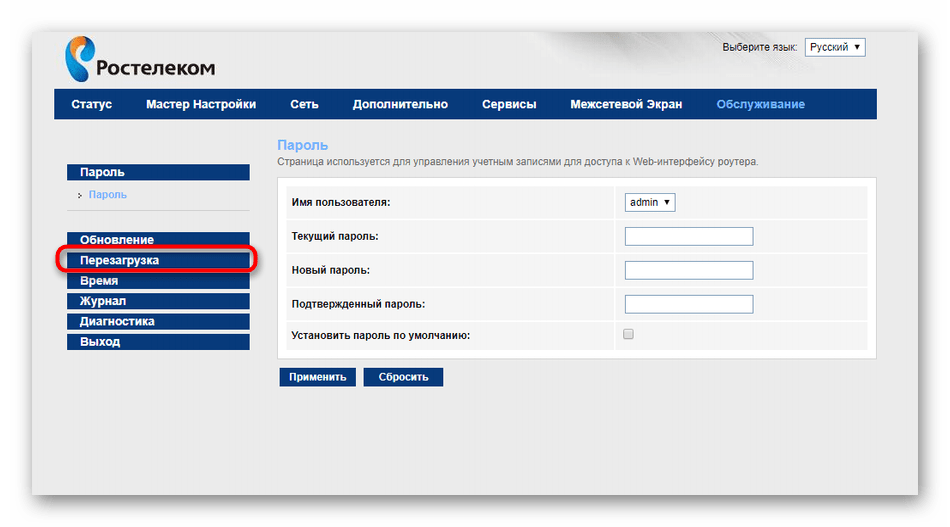
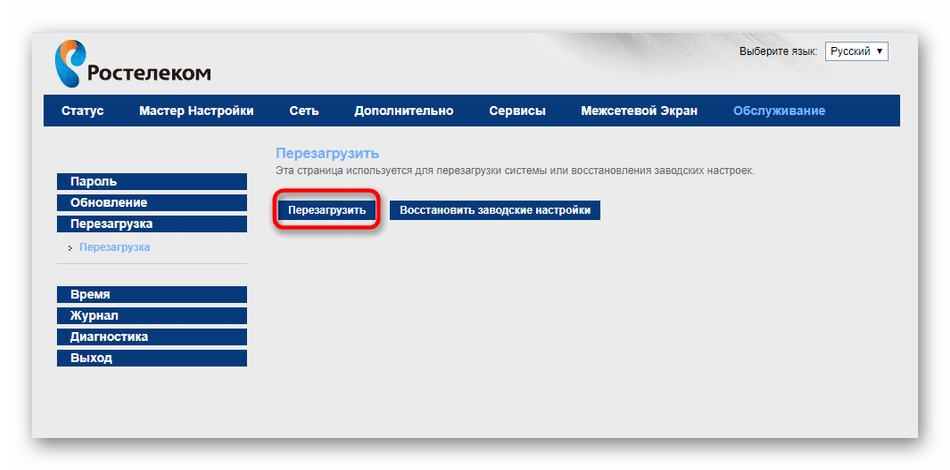
Способ 3: Использование протокола Telnet
- Сначала потребуется активировать компонент Telnet, загрузив его файлы с официальных серверов Майкрософт. Для этого откройте «Пуск» и перейдите в «Параметры».
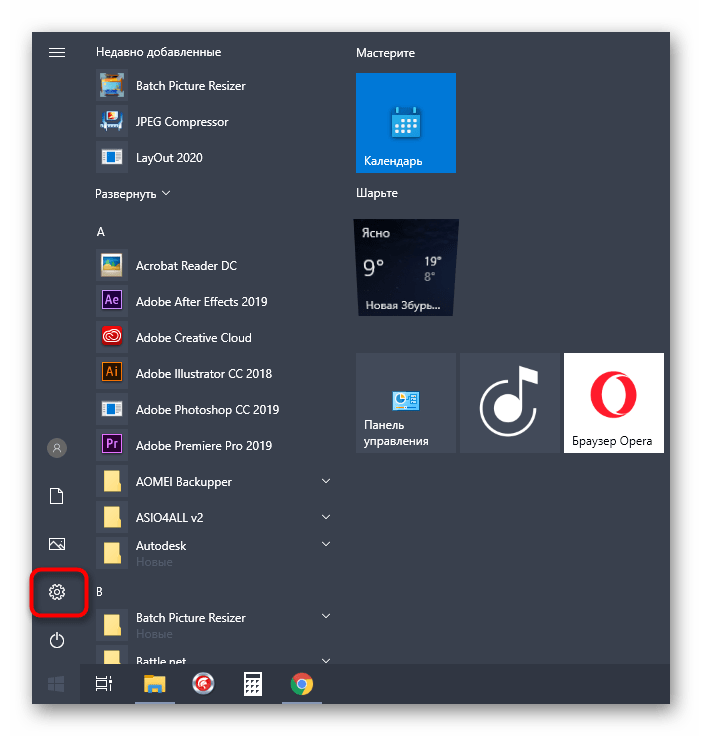
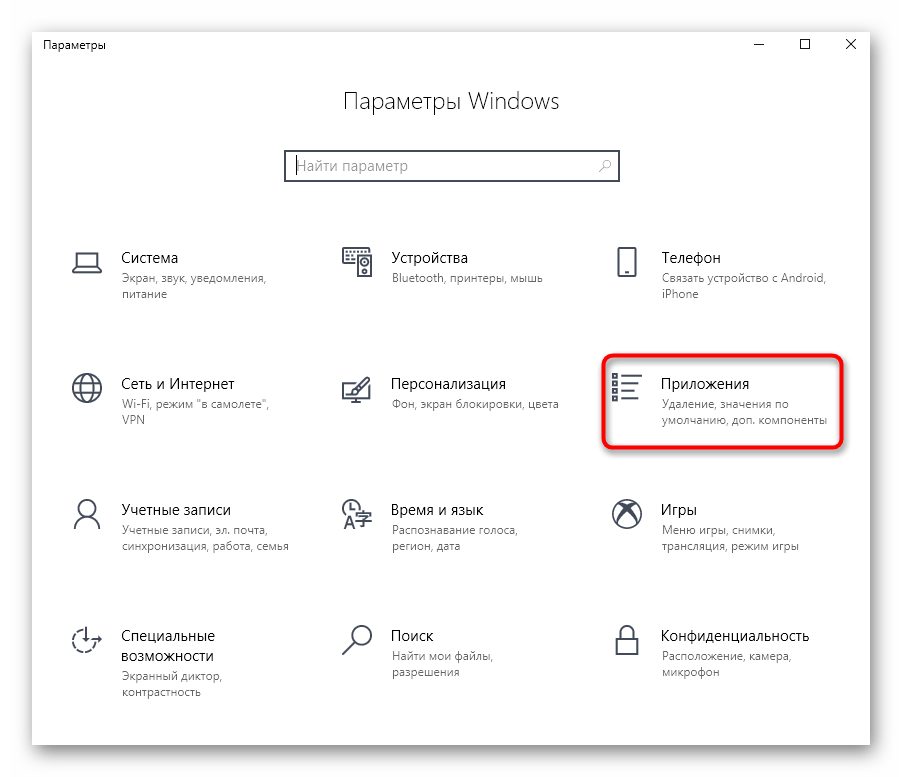

Среди пунктов списка найдите «Telnet Client» и отметьте строку галочкой. 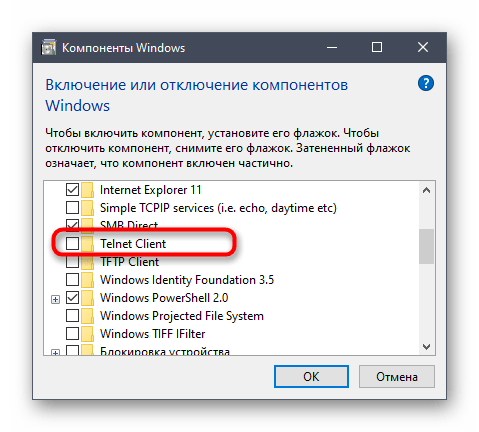
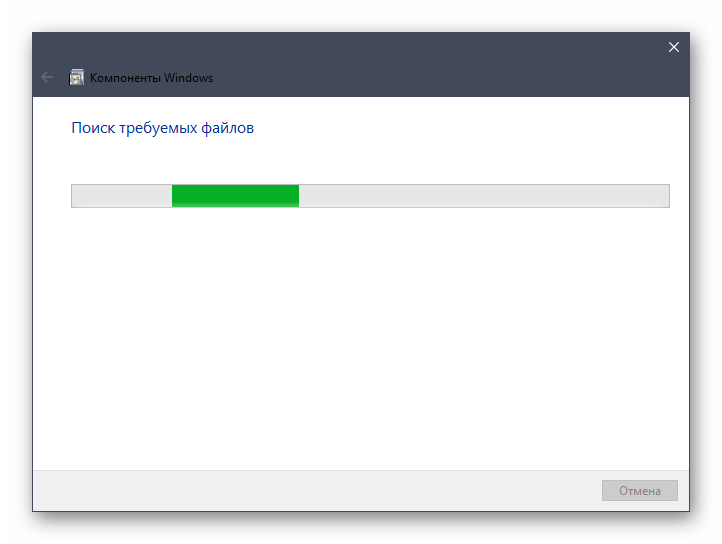

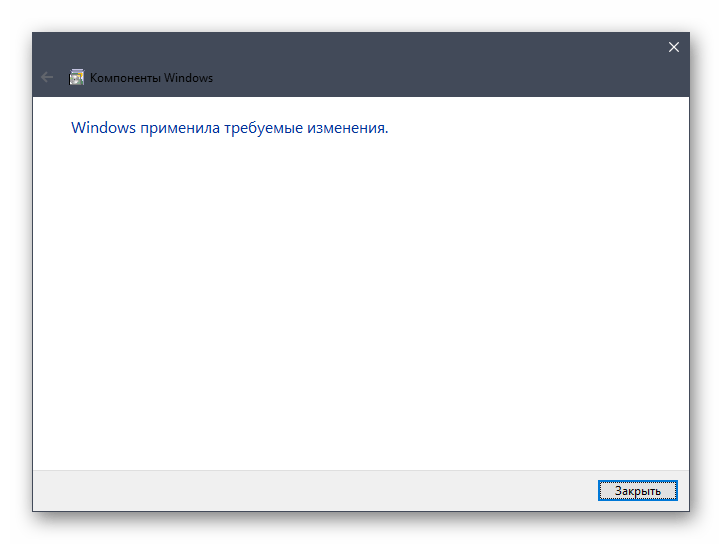
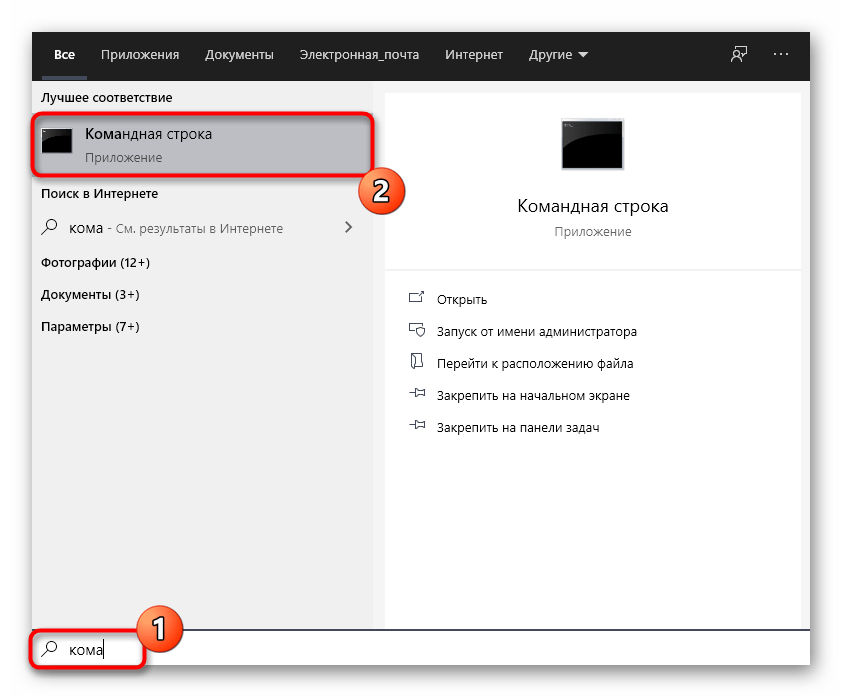
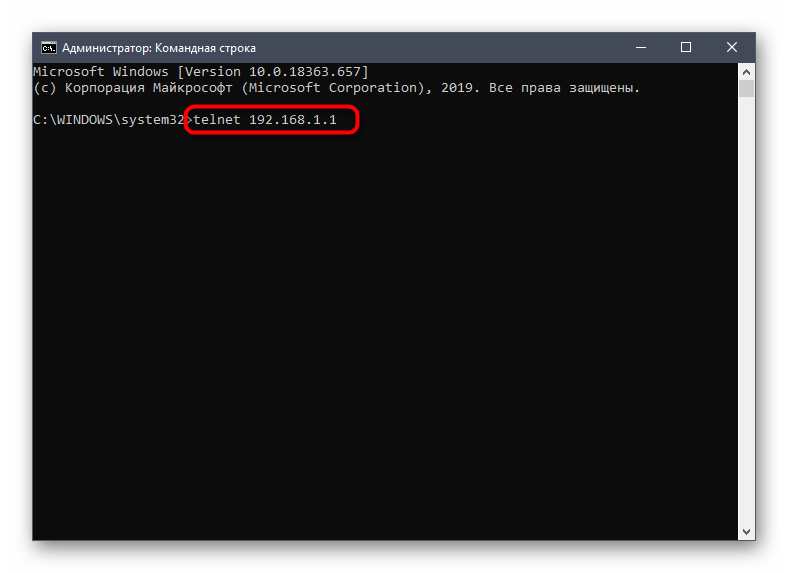
Остается только написать sys reboot , чтобы этой командной отправить маршрутизатор на перезагрузку. Теперь вы знаете обо всех доступных методах перезагрузки роутеров от Ростелеком и можете применить любой из них, чтобы обнулить кэш устройства и наладить его нормальное функционирование, например, после внесения изменений в веб-интерфейсе. Источник
Как перезагрузить роутер: обновленная инструкция
При появлении сбоев в работе Вай Фай или при вводе новых параметров нужно знать, как перезагрузить роутер Ростелеком и наладить работу Сети. В распоряжении владельца множество способов — с помощью кнопки, путем временного отключения, через интерфейс и т. д. Ниже рассмотрим каждый из вариантов, обсудим причины перезагрузки, выделим тонкости самостоятельного перезапуска и пути решения проблемы.
Как перезагрузить роутер
Разработчики предусмотрели множество способов, позволяющих перезапустить устройство. Приведем краткое описание для каждого из них.
Кнопка
Чтобы перезагрузить роутер Ростелекома, используйте специальную кнопку, установленную на задней части устройства. Их может быть несколько. В данном случае интересует клавиша On/Off (Вкл/Выкл). Вместо надписи может быть нарисован круг, а внутри небольшая палочка.
При нажатии пальцем кнопка выходит из углубления. Чтобы перезагрузить роутер Ростелеком, отключите устройство, выждите 12-15 секунд и включите его снова.
Категорических нельзя нажимать Fn или Reset, которые подгружают обновление или делают полный сброс настроек.
Веб-интерфейс
- Через Вай Фай. В этом случае перезагрузка возможна с помощью ПК, телефона, ноута или другого устройства.
- После подключения провода. С одного конца подключается роутер Ростелекома, а с другого — сетевая карта ПК. При этом тип ОС не имеет значения.
Перед тем как перезагрузить Вай Фай роутер Ростелеком, нужно войти в настроечный режим. Для этого:
- зайдите в любой браузер;
- в строке с адресом вбейте DNS или IP роутера Ростелеком (можно найти на нижней части устройства).
Перед глазами должно появиться меню с настройками. Дальнейшие действия будут отличаться в зависимости от компании-производителя:
- TP-Link. Войдите в Системные инструменты, а далее — Перезагрузить. В последних версиях кнопка перезапуска будет слева вверху.
- ZyXEL. Кликните на знак шестерни, пролистайте в нижнюю часть и жмите кнопку перезагрузить роутер.
- Sagemcom. Чтобы перезагрузить роутер Ростелеком, войдите в раздел Управление, а далее — Перезагрузка.
Вне зависимости от модели, производитель маршрутизатора всегда предусматривает ссылку перезапуска. Отличается только место ее нахождения.
С помощью шнура
При отсутствии кнопки включения можно провести ту же процедуру путем вытягивания питающего шнура из розетки. Как и в прошлом случае, здесь необходимо выдержать небольшое время. Этот метод применяется в крайнем случае, ведь система маршрутизатора не контролирует процесс.
Командная строка
Умельцы компьютерного дела должны знать, как перезагрузить роутер Ростелеком через командную строку. Для этого сделайте такие шаги:
Если рассмотренный метод не сработал, можно использовать приложение PuTTY. Для этого скачайте софт, поставьте его на ПК и запустите. Чтобы перезагрузить роутер Ростелекома, сделайте следующее:
- найдите строчку Host Name и укажите в ней IP маршрутизатора;
- выберите способ подключения Telnet;
- кликните на Open;
- пропишите слово reboot;
- жмите кнопку Tab, чтобы увидеть команды.
Рассмотренные методы можно применять только при достаточном опыте работы с ПК.
Дистанционная перезагрузка
Теперь обсудим, как перезагрузить роутер Ростелеком в удаленном режиме. Здесь предстоит еще более трудная работа, ведь при настройке нужно указать правило для входа в маршрутизатор с IP или DNS. Для успешного проведения манипуляций необходимо иметь статический или «белый» IP. Рассмотрим подключение на примере ZyXEL, но в остальных роутерах (в том числе Ростелеком), принцип будет похожим:
- Переходите в настройки и раздел Подключения.
- Укажите DNS, который будет использоваться для поиска маршрутизатора.
- Жмите Проверить.
- Дождитесь окончания проверки и получите доступные варианты.
- Выберите любой. Если адрес не выделенный, необходимо подключаться через облако. Если такая информация не высвечивается, потребуется установка прямого доступа.
- Копируйте данные из строчки адреса интернет-центра, а после вбейте его в адресную строку.
Остается ввести логин и пароль, после чего можно перезагрузить роутер или выполнить иные действия.
Как перезагрузить другое оборудование Ростелеком
Бывают ситуации, когда необходимо перезагрузить приставку Ростелеком. Здесь можно действовать так:
- Достаньте батарейку из пульта ДУ и вставьте обратно.
- Верните источники питания обратно.
- Включите с помощью ПДУ приставку.
Если этот способ не помог, можно воспользоваться другим решением — отключить питание на 30 секунд. Для этого можно вытянуть устройство из розетки или нажать специальную кнопку, которая находится в задней части устройства. Если клавиша находится в глубине, потребуется булавка или другой тонкий предмет.
Для чего нужно перезагружать устройство?
Перезагрузка — необходимая мера, позволяющая исправить многие проблемы с подключением роутера Ростелеком. К примеру, в процессе работы могут возникнуть трудности с передачей данных. Если не перезагрузить маршрутизатор, проблема сама собой не разрешится. Перезапуск помогает системе настроиться на нормальную работу.
Бывает, когда провайдер назначает пользователю временный IP, но через время его срок действия заканчивается. В таком случае назначается новый адрес. Для активации данных нужно перезагрузить маршрутизатор Ростелеком.
Но и это еще не все. При большой нагрузке на маршрутизатор и подключении нескольких устройств память устройства переполняется. Чтобы отбросить ненужные аппараты и наладить работу системы, нужно перезагрузить роутер.
Нужно ли выставлять настройки заново после перезагрузки?
Если пользователь правильно сохранил настройки после внесения изменений, заново вводить данные не нужно. Если при перезагрузке происходят сбои и удаляются введенные сведения, это может свидетельствовать о проблемах с роутером Ростелеком. Для решения проблемы можно сделать такие шаги:
- попробуйте войти в настройки с другого браузера (возможно, проблема исчезнет);
- сбросьте настройки маршрутизатора до заводских;
Как правило, этих действий достаточно для восстановления нормальной работы устройства.
Почему роутера может перезагружаться сам по себе?
Пользователи нередко жалуются, что роутер Ростелеком постоянно перезагружается сам по себе. Ответить, почему так происходит, трудно. Причиной может быть конфликт между разными IP или MAC адресами, сбои в работе адаптера питания или неисправность «железа» маршрутизатора. Задача пользователя — попробовать восстановить работу устройства, а в случае провала принять решение о его замене.
Что делать, если роутер перезагружается сам?
Бывают ситуации, когда маршрутизатор живет своей жизнью. Если роутер Ростелеком сам перезагружается, нужно диагностировать поломку и определить — исправно устройство или нет. Сделайте такие шаги:
- Проверьте адаптер питания. На выходе должно быть 9 В. Также убедитесь, что для подачи напряжения используется родной питающий элемент.
- Сохраните настройки и сделайте полный сброс до заводских параметров.
Если рассмотренные методы не помогли, нужно отнести роутер Ростелеком в сервисный центр. Специалисты делают вывод о возможности ремонта и дальнейшего применения маршрутизатора. Если нет времени ждать, можно сразу купить новый роутер.